iPhone、iPad、Mac で Safari 検索エンジンを変更する方法
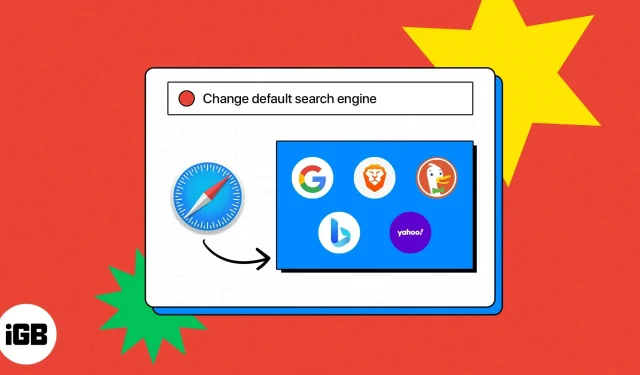
検索エンジンは、情報を迅速かつ簡単に見つけるのに役立つため、Web エクスペリエンスに不可欠な部分です。iPhone、iPad、Mac では、Safari はデフォルトの検索エンジンとして Google を使用します。ただし、別の検索エンジンを使用したい場合は、Safari のデフォルト設定を変更することで使用できます。その方法については、読み進めてください。
- Safari ではどのような検索エンジンが利用できますか?
- iPhoneまたはiPadのSafariでデフォルトの検索エンジンを変更する方法
- Mac の Safari でデフォルトの検索エンジンを変更する方法
Safari ではどのような検索エンジンが利用できますか?
先に進む前に、Safari で利用できる検索エンジンの種類を見てみましょう。
- Google: これは、高速で強力な検索結果を探している人にとっては優れたオプションです。これは最も人気のある検索エンジンであり、オートコンプリート、音声検索、パーソナライズされた結果などの優れた一連の機能を提供します。
- Yahoo: これもニュース、スポーツ、エンターテイメント コンテンツで知られる人気の検索エンジンです。また、パーソナライズされた検索履歴、拡張現実検索、革新的な My Yahoo 機能もユーザーに提供します。
- Bing: Microsoft が所有するこの検索エンジンは、検索をカスタマイズしたい人に最適です。エレガントなユーザー インターフェイスと強力な検索エンジンに加えて、検索を改善するための多くのアドオンや拡張機能も提供します。
- DuckDuckGo: このエンジンはユーザー データを追跡せず、プライバシーに重点を置いています。これは、プライバシーを重視し、パーソナライズされた検索結果を避けたい人に最適です。
- Ecosia: これはユニークな検索エンジンです。同社は検索エンジンから得た利益を利用して、最も必要な地域に植樹を支援しています。これは、地球を守るために自分の役割を果たしたい人にとっては素晴らしい選択です。
自分のニーズに合ったものを見つけるには試行錯誤が必要になるかもしれませんが、努力する価値はあります。次に、Safari のデフォルトの検索エンジンを変更しましょう。
iPhoneまたはiPadのSafariでデフォルトの検索エンジンを変更する方法
- iPhoneの設定アプリを起動→「Safari」をタップします。
- 検索エンジンを選択 → 任意の検索エンジンを選択します。
Safari でデフォルトの検索エンジンを変更すると、プライベート ブラウズでも同じ検索エンジンが表示されることに注意してください。
Mac の Safari でデフォルトの検索エンジンを変更する方法
- Safari ブラウザを起動します。
- 上部のメニューバーから「Safari」を選択→「設定」に移動します。macOS Monterey 以前では、[設定] が表示されます。
- 「検索」タブに移動します。
- [検索エンジン] オプションの横にあるドロップダウン メニューをクリックします。
- 次に、選択した検索エンジンを選択します。
Safari エクスペリエンスを向上させるためのヒント
Safari ブラウザーでよくある問題のトラブルシューティングは、困難な作業となる場合があります。作業を簡単にするために、Safari を最大限に活用するための役立つヒントとコツをまとめました。以下にさらにいくつかのハックを示します。
- Safari はバグの修正や新機能の追加のために定期的に更新されるため、常に最新バージョンを使用していることを確認してください。
- iPhone および Mac の Safari キャッシュと Cookie をクリアすると、Web サイトの読み込みの問題を解決できるため、定期的にクリアしてください。
- 拡張機能やプラグインが Safari に干渉することがあります。それらが問題の原因となっているかどうかを確認するには、それらを無効にしてみてください。
- Web ページの読み込みに問題がある場合は、DNS サーバーを別のサーバーに変更してみてください。
よくある質問
デフォルトの検索エンジンを変更しても、ブラウジング エクスペリエンスに大きな影響を与えることはありません。ただし、選択したシステムによっては、表示される検索結果が異なる場合があります。
好転します
Google、Bing、Yahoo、Ecosia、DuckDuckGo を簡単に切り替えることができるようになりました。Apple 製品は多岐にわたるため、検索結果に表示される内容を常に管理できるようにすることが重要です。
この記事の手順に従うことで、必要に応じて設定をカスタマイズできます。ご心配な点がございましたら、以下のコメント欄にお気軽にお書きください。



コメントを残す